编辑点评:微软家庭安全保护应用
微软官方出的一款保护家庭手机安全的应用,使用起来非常的方便,而且微软是国际知名厂商,大家无需担心安全问题,可以放心使用,如果喜欢这个软件的话可以来下载!
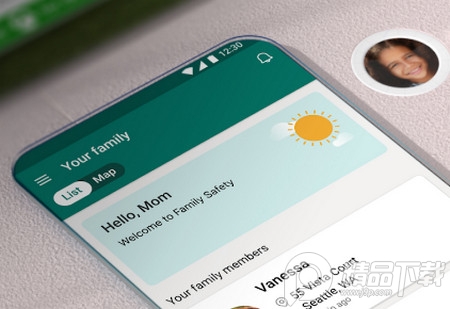
软件介绍
Microsoft Family Safety 应用可帮助你和家人养成健康习惯,并通过数字和人身安全功能为你心爱的家人提供保护。在保证家人安全的同时,让孩子独立学习和成长,让你安心无虞。
创建安全空间让孩子自由探索精彩网络世界。设置家长控制,筛除不适合未成年人的应用和游戏,并在 Microsoft Edge 上设置适合儿童浏览的网站。
帮助孩子平衡屏幕时间活动。为 Android、Xbox 或 Windows 设备上的特定应用和游戏设置限制。或者,使用设备管理为 Xbox 和 Windows 设备设置屏幕时间限制。
使用活动报告更全面地了解家人的数字活动。在每周电子邮件中查看孩子的活动,以帮助开始有关在线活动的对话。
使用位置共享以随时掌握家庭成员的位置并共享你的位置。此外,保存经常访问的位置(如工作地点和学校)。
通过 Microsoft 365 Family 家庭版订阅,在有人离开或到达其位置时获取位置通知,并使用驾驶安全功能养成更好的驾驶习惯。深入了解你的家人在旅途中的情况,包括他们开车时使用手机的次数、最高速度,甚至是急刹车的次数。
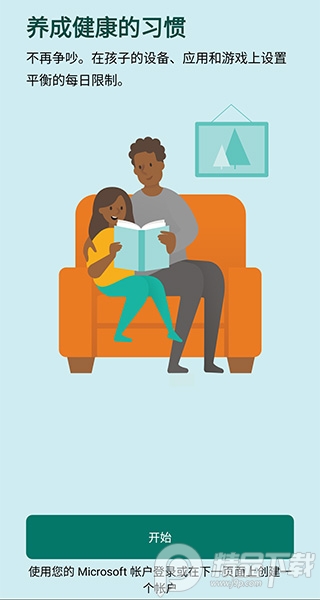
软件功能
1、活动报告-培养健康的数字生活习惯
屏幕时间和在线使用情况的活动日志
每周活动摘要报告电子邮件
2、屏幕时间-寻找平衡
Xbox、Windows和Android设备上的屏幕时间应用和游戏限制
Xbox和Windows上的屏幕时间设备限制
如果孩子请求更多时间将得到通知
3、内容筛选器-安全探索
用于在MicrosoftEdge上进行适合儿童浏览的Web筛选器
阻止不当应用和游戏
4、家庭位置功能-找到家庭成员
GPS家庭定位跟踪功能:找到你爱的人
保存常用访问位置
5、驾驶安全-养成更好的驾驶习惯
可在驾驶报告中查看最高速度、急刹车、加速、手机使用情况。
可在驾驶历史记录中查看旅途中的驾驶事件
微软家庭安全怎么设置网络内容筛选器
1、打开微软家庭安全应用,点击家庭成员的姓名,然后选择“内容筛选器”。
2、点击“Web 和搜索”。
3、打开 筛选不适当的网站和搜索 切换。
4、启用 仅使用允许的网站切换。
5、启用 始终允许教育网站 切换。
6、如果要屏蔽特定网站,请在“屏蔽网站”下添加具体的 URL。 在“允许的网站”下添加已批准网站的 URL。
微软家庭安全怎么设置设备使用时间
1、打开微软家庭安全应用。
2、点击要为其设置屏幕时间限制的家庭成员。
3、点击 屏幕时间 卡片或 管理。
4、若要对所有设备设置计划安排,请打开“为所有设备使用一个时间计划”。 这使你的家庭成员能够设定一个在设备之间自由使用的时间量。
5、为单个设备设置计划或限制:
1)点击要为其设置限制的设备。
2)打开 时间限制 开关。
3)点击要为其设置屏幕时间计划的日期。
4)设置家庭成员一天中的任何时间可以在其设备上所花费的总时间数,或者在 设置可用时间的计划 下设置一个或多个时间段,以确定他们何时可以使用设备。


 东方证券手机客户端
东方证券手机客户端 UC浏览器app官网正版
UC浏览器app官网正版 钉钉手机版app
钉钉手机版app 腾讯微信app
腾讯微信app 阿里云盘app官方版
阿里云盘app官方版 快手2024最新版官方正版
快手2024最新版官方正版 网易云音乐app正版
网易云音乐app正版 美图秀秀手机官方版
美图秀秀手机官方版 金山办公WPS Office手机官方最新版
金山办公WPS Office手机官方最新版 手机淘宝app客户端
手机淘宝app客户端

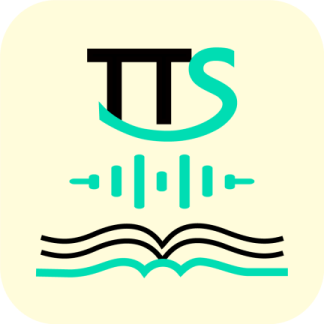
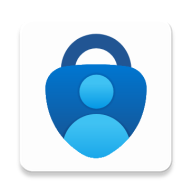

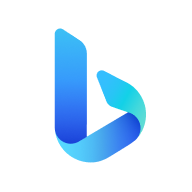
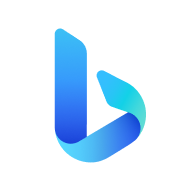


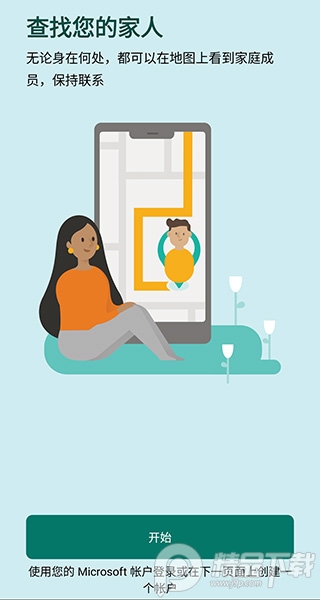

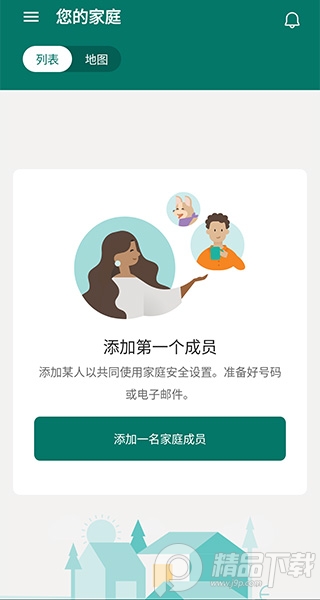
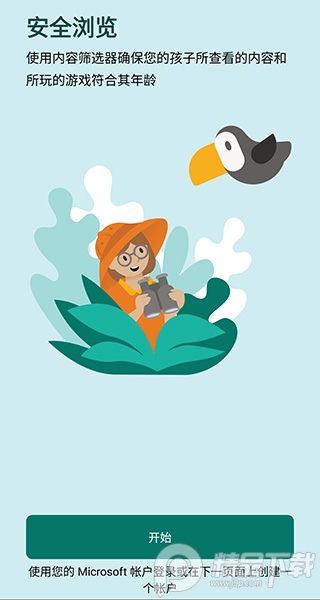
 虚拟通话记录助手软件v1.0.1 安卓版
虚拟通话记录助手软件v1.0.1 安卓版 X 软件库v1.0.0 手机版
X 软件库v1.0.0 手机版 山竹社区app安卓版v3.5.0 最新版
山竹社区app安卓版v3.5.0 最新版 CAJ阅读浏览器1.4.3 安卓最新版
CAJ阅读浏览器1.4.3 安卓最新版 APKFX软件库v2.0 安卓版
APKFX软件库v2.0 安卓版 太阳云盘资源库v2.0.0 安卓版
太阳云盘资源库v2.0.0 安卓版 巴兔游戏盒子v8.5.0 安卓最新版
巴兔游戏盒子v8.5.0 安卓最新版 藏经阁app最新版1.0.10 安卓版
藏经阁app最新版1.0.10 安卓版 光圈养号助手v1.0.0 最新版
光圈养号助手v1.0.0 最新版 萤火虫刷机资源app安卓版v1.0.3 最新版
萤火虫刷机资源app安卓版v1.0.3 最新版 磁力管家新版app免费版v1.0 安卓手机版
磁力管家新版app免费版v1.0 安卓手机版 二维码制作神器软件v3.4.2 最新版
二维码制作神器软件v3.4.2 最新版 6177手游盒子2.1-build20240625 最新版
6177手游盒子2.1-build20240625 最新版 林林远程控制app官方版v1.2.25 安卓版
林林远程控制app官方版v1.2.25 安卓版 寻龙罗盘app解锁会员版v1.1.0 最新版
寻龙罗盘app解锁会员版v1.1.0 最新版 大游界互娱游戏盒子2.1-build20241106
大游界互娱游戏盒子2.1-build20241106 WearQQ通知转发插件v1.0 最新版
WearQQ通知转发插件v1.0 最新版 凸凸虾游戏平台v1.0.4 官方最新版
凸凸虾游戏平台v1.0.4 官方最新版 蜗牛工具箱app最新版v1.1.4 安卓版
蜗牛工具箱app最新版v1.1.4 安卓版 水平仪测量app最新版v1.2.7 安卓版
水平仪测量app最新版v1.2.7 安卓版 WireShark抓包大师v1.2.1 安卓版
WireShark抓包大师v1.2.1 安卓版 大小: 47.0M
大小: 47.0M 大小: 118.7M
大小: 118.7M

















 刷机软件合集
刷机软件合集 pixiv版本大全
pixiv版本大全 靠谱的盲盒app
靠谱的盲盒app 软件库合集
软件库合集 相亲软件
相亲软件 光速虚拟机安卓正版
光速虚拟机安卓正版
 ToDesk远程软件app
ToDesk远程软件app
 精品下载站app官方版
精品下载站app官方版
 豌豆荚应用商店安卓版
豌豆荚应用商店安卓版
 麻吉分身2024官方版
麻吉分身2024官方版
 蓝莓工具箱
蓝莓工具箱
 LuoJuBoxX聚箱工具箱
LuoJuBoxX聚箱工具箱
 智简云iapp源码平台
智简云iapp源码平台
 KDE Connect 安卓版手机版
KDE Connect 安卓版手机版
 玩机百宝箱官方正式版
玩机百宝箱官方正式版
热门评论
最新评论